Bug delle cartelle vuote in Windows 11: cause e soluzioni
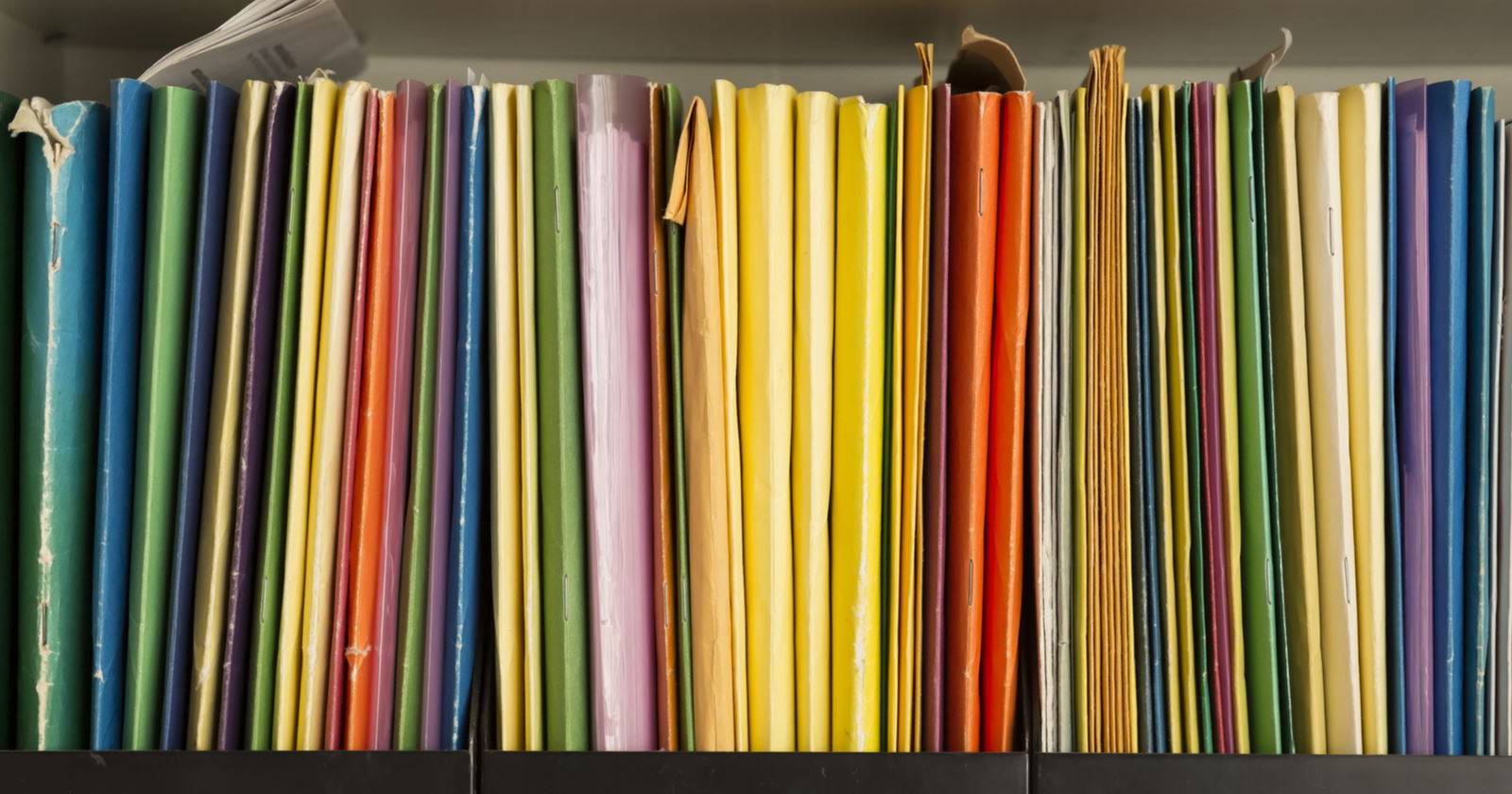

Cos’è il bug delle cartelle vuote in Windows?
Il bug delle cartelle vuote in Windows 11 crea migliaia di directory vuote. Le cartelle compaiono dentro C:\Windows\System32\config\systemprofile\AppData\Local. Per vederle è necessario avere diritti di amministratore. I nomi iniziano con “tw” e finiscono con l’estensione “.tmp”.
Secondo un rapporto di WinFuture, la causa primaria è ProvTool.exe, uno strumento di provisioning dei pacchetti di Windows. Ogni avvio del sistema pare generare circa 20 nuove cartelle vuote. Non è ancora chiaro il motivo tecnico esatto del comportamento.
Perché succede? Breve spiegazione tecnica
ProvTool.exe è usato per gestire pacchetti e provisioning. Se un processo di provisioning non completa correttamente la pulizia, può restituire valori che portano alla creazione di cartelle temporanee non rimosse. Questa spiegazione è una sintesi dei symptom report pubblici; Microsoft non ha ancora rilasciato una root cause ufficiale al momento della pubblicazione.
Come eliminare temporaneamente le cartelle (metodo sicuro)
Se hai diritti di amministratore, puoi rimuovere le cartelle senza danneggiare il sistema. La rimozione è temporanea: le cartelle riappariranno al riavvio.
- Apri PowerShell come Amministratore.
- Verifica le cartelle:
Get-ChildItem "C:\Windows\System32\config\systemprofile\AppData\Local" -Directory -Filter "tw*.tmp" | Select-Object FullName, CreationTime- Se vuoi cancellarle tutte:
Get-ChildItem "C:\Windows\System32\config\systemprofile\AppData\Local" -Directory -Filter "tw*.tmp" | Remove-Item -Recurse -ForceNote: esegui questi comandi solo se comprendi i rischi e hai un backup o un punto di ripristino. Rimuovere provvisoriamente le cartelle non risolve la causa.
Soluzione permanente: rischi e alternative
La soluzione permanente sarebbe impedire a ProvTool.exe di creare le cartelle disabilitando o rimuovendo l’eseguibile o il relativo servizio. Questo non è raccomandato perché ProvTool.exe può essere collegato a funzionalità di provisioning legittime del sistema e la sua disabilitazione può compromettere l’installazione o l’aggiornamento di pacchetti.
Alternative meno rischiose:
- Aspettare un aggiornamento ufficiale di Microsoft che corregga il bug.
- Monitorare gli aggiornamenti cumulativi e le note di rilascio.
- Automatizzare la pulizia dopo l’avvio con uno script eseguito come attività pianificata con privilegi limitati (vedi sezione Playbook).
Quando conviene ignorarlo
Se le cartelle non occupano spazio significativo e non causano errori visibili, la soluzione più pratica è ignorare il problema fino a una patch ufficiale. Intervenire con soluzioni invasive per una problematica di bassa severità può generare più problemi di quanti ne risolva.
Check-list rapida per ruolo
Amministratore IT:
- Verificare la presenza di cartelle “tw*.tmp” in System32\config\systemprofile\AppData\Local.
- Creare un punto di ripristino del sistema prima di automatizzare azioni di pulizia.
- Impostare una task pianificata per rimuovere le cartelle dopo il boot, se necessario.
Utente avanzato:
- Usare PowerShell per ispezionare e rimuovere le cartelle temporanee.
- Non cancellare eseguibili di sistema senza documentazione.
Utente standard:
- Ignorare il problema o chiedere assistenza a chi gestisce il PC.
Playbook rapido (SOP) — automatizzare una pulizia post-avvio
Obiettivo: rimuovere automaticamente le cartelle “tw*.tmp” dopo il login, senza disabilitare componenti di sistema.
Passi:
- Creare uno script PowerShell (es. C:\Scripts\CleanTwTmp.ps1) con il comando Remove-Item sopra indicato.
- Creare un’attività Pianificatore Attività con l’esecuzione dello script al logon con privilegi elevati.
- Testare su una macchina non critica per 7 giorni.
- Monitorare gli event log per errori legati a provisioning.
Importante: tenere la registrazione (log) delle esecuzioni per diagnostica.
Controesempi e quando questa soluzione fallisce
- Se le cartelle vengono generate con file all’interno, eliminare potrebbe rimuovere dati legittimi; controlla sempre il contenuto prima di cancellare.
- Se il problema è legato a un altro processo che scrive in quella directory, la pulizia post-avvio non fermerà la creazione continua durante la sessione.
Mini-metodologia per diagnosticare
- Identifica pattern: nome cartelle, timestamp, frequenza di creazione.
- Associa processi: usare Process Monitor o strumenti di auditing per correlare ProvTool.exe o altri processi al momento di creazione.
- Testare in ambiente isolato: riprodurre il problema su VM per ridurre rischi.
- Documentare tutti i passaggi e i risultati per supportare eventuali segnalazioni a Microsoft.
Box: numeri chiave
- Percorso interessato: C:\Windows\System32\config\systemprofile\AppData\Local
- Prefisso cartelle: “tw”
- Estensione: .tmp
- Cartelle create per avvio: ~20 (report WinFuture)
- Impatto tipico: bassa severità, solo ingombro
Considerazioni di sicurezza e privacy
La rimozione di file o eseguibili di sistema senza analisi può compromettere la stabilità. Non caricare file di sistema su servizi esterni senza cifratura e autorizzazione, e mantieni l’accesso amministrativo limitato.
Sommario
Il bug delle cartelle vuote in Windows 11 è fastidioso ma in genere innocuo. Le soluzioni temporanee includono la rimozione manuale o l’automazione di una pulizia post-avvio; la soluzione permanente richiede una correzione ufficiale da parte di Microsoft. Se l’impatto sul sistema è trascurabile, il consiglio pratico è attendere una patch.
Note importanti: evita di disabilitare componenti di sistema come ProvTool.exe a meno che tu non comprenda pienamente le conseguenze.



